
ఏదైనా కంప్యూటర్ యొక్క ముఖ్యమైన భాగాలలో వీడియో కార్డ్ ఒకటి, ఎందుకంటే చిత్రాన్ని తెరపై ప్రదర్శించడానికి ఆమె బాధ్యత వహిస్తుంది. సిస్టమ్కు ప్రస్తుత డ్రైవర్ లేకపోతే ఈ పరికరం స్థిరంగా మరియు పూర్తి శక్తితో పనిచేయదు. అంతేకాకుండా, అరుదైన సందర్భాల్లో, సాఫ్ట్వేర్ నవీకరణ అన్ని రకాల సమస్యలను కలిగిస్తుంది - లోపాలు, క్రాష్లు మరియు గ్రాఫిక్స్ అడాప్టర్ యొక్క తప్పు పనితీరు. ఈ సందర్భంలో ఉన్న ఏకైక పరిష్కారం డ్రైవర్ రోల్బ్యాక్, మరియు ఆకుపచ్చ ఉత్పత్తి కోసం దీన్ని ఎలా చేయాలో ఈ వ్యాసంలో మేము మీకు తెలియజేస్తాము.
ఇవి కూడా చూడండి: ఎన్విడియా గ్రాఫిక్స్ డ్రైవర్ క్రాష్ అయితే ఏమి చేయాలి
ఎన్విడియా గ్రాఫిక్స్ కార్డ్ డ్రైవర్ను తిరిగి రోలింగ్ చేస్తోంది
సాధారణంగా, ప్రతిదీ ఇలా పనిచేస్తుంది - డెవలపర్ డ్రైవర్ నవీకరణను విడుదల చేస్తుంది, ఇది వీడియో అడాప్టర్ యొక్క పనితీరును పెంచుతుంది, మునుపటి సంస్కరణల యొక్క లోపాలను తొలగించాలి మరియు సాధ్యమయ్యే లోపాలను తొలగించాలి. అయినప్పటికీ, కొన్నిసార్లు ఈ బాగా స్థిరపడిన పథకం విఫలమవుతుంది - ఉదాహరణకు, కళాఖండాలు తెరపై కనిపిస్తాయి, ఆటలు క్రాష్ అవుతాయి, వీడియో నెమ్మదిస్తుంది, గ్రాఫిక్స్-డిమాండ్ ప్రోగ్రామ్లు వారికి కేటాయించిన పనులను ఎదుర్కోవడం మానేస్తాయి. డ్రైవర్ను అప్డేట్ చేసిన తర్వాత దృశ్యమాన కంటెంట్ను ప్రదర్శించడంలో సమస్యలు కనిపిస్తే, దాన్ని మునుపటి (స్థిరమైన) సంస్కరణకు మార్చాలి. దీన్ని ఎలా చేయాలో, క్రింద చదవండి.
ఇవి కూడా చూడండి: ట్రబుల్షూటింగ్ ఎన్విడియా డ్రైవర్ ఇన్స్టాలేషన్
గమనిక: వీడియో కార్డ్ డ్రైవర్ను వెనక్కి తిప్పడానికి సూచన సార్వత్రికమైనది, ఇది ఎన్విడియా ఉత్పత్తులకు మాత్రమే కాకుండా, పోటీ AMD కి, అలాగే ఇంటెల్ నుండి ఇంటిగ్రేటెడ్ ఎడాప్టర్లకు కూడా వర్తిస్తుంది. అంతేకాక, సరిగ్గా అదే విధంగా, మీరు కంప్యూటర్ లేదా ల్యాప్టాప్ యొక్క ఏదైనా హార్డ్వేర్ భాగం యొక్క డ్రైవర్ను వెనక్కి తిప్పవచ్చు.
విధానం 1: పరికర నిర్వాహికి
పరికర నిర్వాహికి - ఆపరేటింగ్ సిస్టమ్ యొక్క ప్రామాణిక భాగం, దీని పేరు స్వయంగా మాట్లాడుతుంది. వ్యవస్థాపించిన అన్ని పరికరాలు మరియు కనెక్ట్ చేయబడిన పరికరాలు ఇక్కడ ప్రదర్శించబడతాయి, వాటి గురించి సాధారణ సమాచారం సూచించబడుతుంది. OS యొక్క ఈ విభాగం యొక్క లక్షణాలలో నవీకరణ, సంస్థాపన మరియు మనకు అవసరమైన డ్రైవర్ రోల్బ్యాక్ ఉన్నాయి.
- ఓపెన్ ది పరికర నిర్వాహికి. మీరు దీన్ని వివిధ మార్గాల్లో చేయవచ్చు, ఉదాహరణకు, బటన్పై కుడి క్లిక్ చేయడం ద్వారా "ప్రారంభం" మరియు కావలసిన వస్తువు యొక్క తదుపరి ఎంపిక. అన్ని OS సంస్కరణలకు యూనివర్సల్ పరిష్కారం: విన్ + ఆర్ కీబోర్డ్లో - ఆదేశాన్ని నమోదు చేయండి
devmgmt.mscవిండో బార్కు "రన్" - క్లిక్ చేయండి "సరే" లేదా "Enter". - ఒకసారి విండోలో "మేనేజర్"అక్కడ విభాగాన్ని కనుగొనండి "వీడియో ఎడాప్టర్లు" మరియు కుడి వైపున సూచించే పాయింటర్పై LMB క్లిక్ చేయడం ద్వారా దాన్ని విస్తరించండి.
- కనెక్ట్ చేయబడిన పరికరాల జాబితాలో, ఎన్విడియా గ్రాఫిక్స్ కార్డును కనుగొని, సందర్భ మెనుని తెరవడానికి దానిపై కుడి క్లిక్ చేసి, ఆపై ఎంచుకోండి "గుణాలు".
- గ్రాఫిక్ అడాప్టర్ యొక్క లక్షణాల యొక్క కనిపించే విండోలో, టాబ్కు వెళ్లండి "డ్రైవర్" మరియు అక్కడ బటన్ క్లిక్ చేయండి తిరిగి రోల్ చేయండి. డ్రైవర్ ఇంతకుముందు ఇన్స్టాల్ చేయబడలేదు లేదా శుభ్రంగా ఇన్స్టాల్ చేయబడలేదు లేదా ఇతర కారణాల వల్ల ఇది రెండూ క్రియారహితంగా ఉండవచ్చు. మీకు అలాంటి సమస్య ఎదురైతే, ఈ వ్యాసం యొక్క రెండవ పద్ధతికి వెళ్ళండి.
- అవసరమైతే, పాప్-అప్ విండోలో డ్రైవర్ను వెనక్కి తిప్పాలనే మీ ఉద్దేశాన్ని నిర్ధారించండి. దానిలోని బటన్ను నొక్కిన తర్వాత "అవును" వీడియో కార్డ్ సాఫ్ట్వేర్ యొక్క ప్రస్తుత వెర్షన్ తీసివేయబడుతుంది మరియు మునుపటి దాన్ని భర్తీ చేస్తుంది. పేరాగ్రాఫ్లోని సమాచారానికి శ్రద్ధ చూపడం ద్వారా మీరు దీన్ని ధృవీకరించవచ్చు "అభివృద్ధి తేదీ:" మరియు "అభివృద్ధి వెర్షన్:".
- పత్రికా "సరే" గ్రాఫిక్స్ అడాప్టర్ ప్రాపర్టీస్ విండోను మూసివేయడానికి, మూసివేయండి పరికర నిర్వాహికి.
ఇవి కూడా చూడండి: విండోస్లో "డివైస్ మేనేజర్" ను ఎలా రన్ చేయాలి

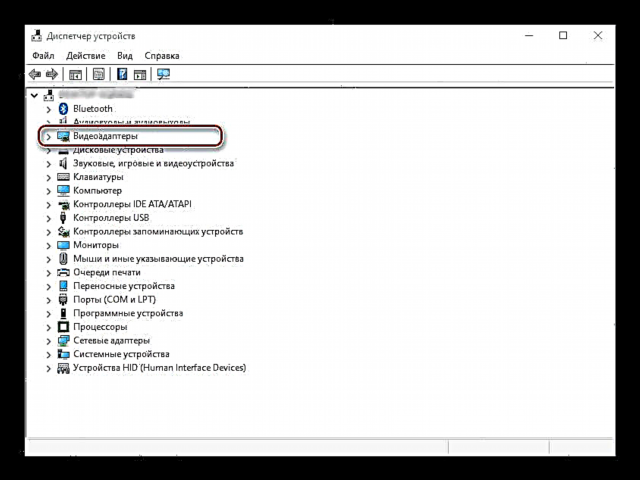


ఎన్విడియా గ్రాఫిక్స్ కార్డ్ డ్రైవర్ను వెనక్కి తిప్పడం ఎంత సులభం. ఇప్పుడు మీరు మీ PC ని నవీకరణకు ముందు స్థిరంగా ఉపయోగించవచ్చు. చాలా మటుకు, ఈ సంస్కరణతో తలెత్తిన సమస్య డెవలపర్ చేత తదుపరి నవీకరణతో పరిష్కరించబడుతుంది, కాబట్టి దీన్ని సకాలంలో ఇన్స్టాల్ చేయడం మర్చిపోవద్దు.
ఇవి కూడా చూడండి: ఎన్విడియా గ్రాఫిక్స్ డ్రైవర్ను ఎలా ఇన్స్టాల్ చేయాలి
విధానం 2: "ప్రోగ్రామ్లను జోడించండి లేదా తొలగించండి"
పైన చెప్పినట్లుగా, గ్రాఫిక్స్ డ్రైవర్ను వెనక్కి తిప్పగల సామర్థ్యం దాని లక్షణాలలో ఎల్లప్పుడూ అందుబాటులో ఉండదు. అదృష్టవశాత్తూ, పాటు పరికర నిర్వాహికి, వ్యవస్థ యొక్క మరొక విభాగం ఉంది, ఇది సమస్యను పరిష్కరించడంలో మాకు సహాయపడుతుంది. క్రింద మనం మాట్లాడుతాము "ప్రోగ్రామ్లను జోడించండి లేదా తొలగించండి" (గందరగోళం చెందకూడదు "కార్యక్రమాలు మరియు భాగాలు") విండోస్ 10 లో లభిస్తుంది.
గమనిక: ఆపరేటింగ్ సిస్టమ్ యొక్క మునుపటి సంస్కరణల కోసం, ఈ పద్ధతి పనిచేయదు.
- సిస్టమ్ విభజనను తెరవండి "ప్రోగ్రామ్లను జోడించండి లేదా తొలగించండి"శోధన పట్టీలో దాని పేరును నమోదు చేయడం ద్వారా (విన్ + లు). ఫలితాల జాబితాలో మనకు అవసరమైన భాగం కనిపించినప్పుడు, ఎడమ మౌస్ బటన్తో దానిపై క్లిక్ చేయండి.
- కంప్యూటర్లో ఇన్స్టాల్ చేయబడిన అనువర్తనాల జాబితాలో, కనుగొనండి "ఎన్విడియా గ్రాఫిక్స్ డ్రైవర్" అందుబాటులో ఉన్న పారామితుల జాబితాను విస్తరించడానికి ఈ అంశంపై LMB క్లిక్ చేయండి. బటన్ నొక్కండి "మార్పు".
- తరువాత, మీరు మీ ఉద్దేశాలను ధృవీకరించాలి మరియు దశల వారీ విజార్డ్ యొక్క ప్రాంప్ట్లకు కట్టుబడి ఉండాలి.
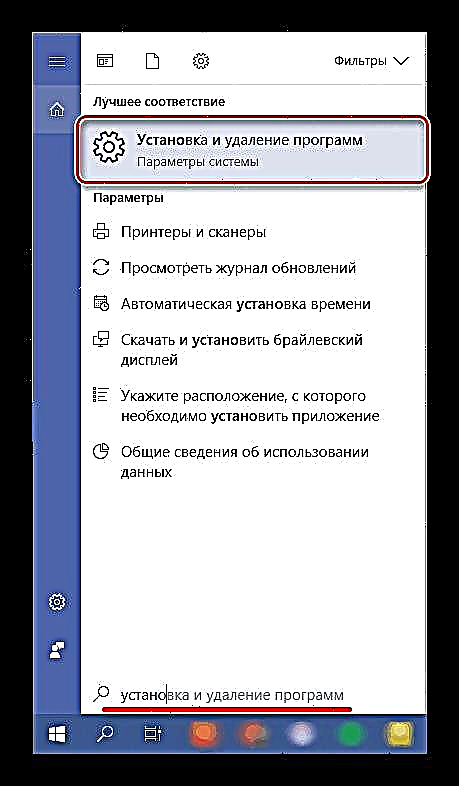
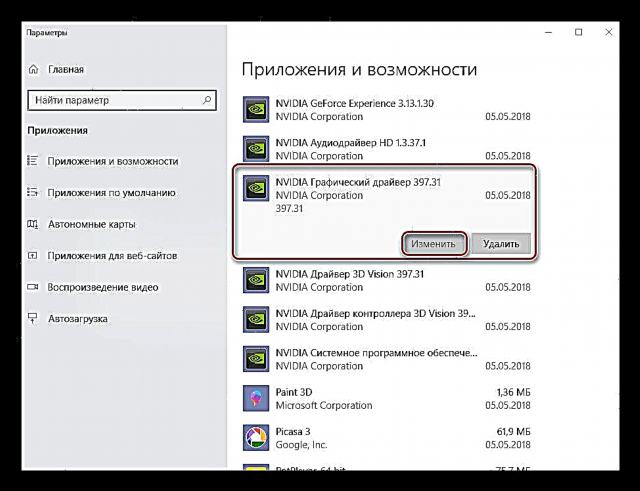
గమనిక: మాదిరిగా పరికర నిర్వాహికిమీ సిస్టమ్లో వీడియో కార్డ్ డ్రైవర్ ఇంతకు ముందు ఇన్స్టాల్ చేయకపోతే లేదా మునుపటి సంస్కరణలు మరియు అన్ని సాఫ్ట్వేర్ భాగాల తొలగింపుతో శుభ్రంగా ఇన్స్టాల్ చేయబడితే, ఈ ఫీచర్ అందుబాటులో ఉండదు. మా ఉదాహరణలో ఇది ఖచ్చితంగా ఉంది.
మునుపటి పద్ధతులతో పోల్చితే ఈ పద్ధతి మంచిది, దీనికి వినియోగదారు నుండి కొంచెం తక్కువ చర్య అవసరం. నిజమే, రెండు ఎంపికలకు ఒకే ఒక లోపం ఉంది - కొన్ని సందర్భాల్లో, చాలా అవసరమైన రోల్బ్యాక్ అందుబాటులో లేదు.
ఇవి కూడా చూడండి: గ్రాఫిక్స్ డ్రైవర్ను అన్ఇన్స్టాల్ చేస్తోంది
విధానం 3: జిఫోర్స్ అనుభవంలో డ్రైవర్ను మళ్లీ ఇన్స్టాల్ చేయండి
వ్యాసం ప్రారంభంలో ఇప్పటికే చెప్పినట్లుగా, మీరు వీడియో డ్రైవర్ను వెనక్కి తిప్పడానికి ప్రధాన కారణం నవీకరణ తర్వాత తరువాతి యొక్క తప్పు ఆపరేషన్. ఈ సందర్భంలో సాధ్యమయ్యే మరియు చాలా ప్రభావవంతమైన పరిష్కారం మునుపటి సంస్కరణకు తిరిగి రావడానికి బదులుగా సాఫ్ట్వేర్ యొక్క పూర్తి పున in స్థాపన.
ఎన్విడియా జిఫోర్స్ ఎక్స్పీరియన్స్ - డెవలపర్ యొక్క యాజమాన్య అనువర్తనం - డ్రైవర్ నవీకరణలను డౌన్లోడ్ చేసి, ఇన్స్టాల్ చేయడానికి మాత్రమే కాకుండా, దాన్ని మళ్లీ ఇన్స్టాల్ చేయడానికి కూడా అనుమతిస్తుంది. విజయవంతం కాని నవీకరణ తర్వాత అదే సమస్యల విషయంలో ఈ విధానం సహాయపడుతుంది.
ఇవి కూడా చూడండి: ఎన్విడియా జిఫోర్స్ ఎక్స్పీరియన్స్ ద్వారా వీడియో డ్రైవర్ను ఎలా అప్డేట్ చేయాలి
- మొదట సూచించే త్రిభుజంపై (టాస్క్బార్ యొక్క కుడి వైపున) ఎడమ-క్లిక్ చేసి, ఆపై అప్లికేషన్ చిహ్నంపై కుడి-క్లిక్ చేయడం ద్వారా సిస్టమ్ ట్రే నుండి ఎన్విడియా జిఫోర్స్ అనుభవాన్ని ప్రారంభించండి. కనిపించే మెను నుండి, మనకు అవసరమైన ప్రోగ్రామ్ పేరును ఎంచుకోండి.
- తెరిచే విండోలో, టాబ్కు వెళ్లండి "డ్రైవర్లు".
- దానిలో ఒకసారి, వ్యవస్థాపించిన సాఫ్ట్వేర్ గురించి సమాచారంతో లైన్ యొక్క కుడి వైపున, మూడు నిలువు బిందువుల రూపంలో బటన్ను కనుగొనండి, దానిపై ఎడమ-క్లిక్ చేసి, ఎంచుకోండి "డ్రైవర్ను మళ్లీ ఇన్స్టాల్ చేయండి".
- విధానం స్వయంచాలకంగా ప్రారంభించబడుతుంది, మీరు ఇన్స్టాలేషన్ విజార్డ్ యొక్క ప్రాంప్ట్లను అనుసరించాలి.
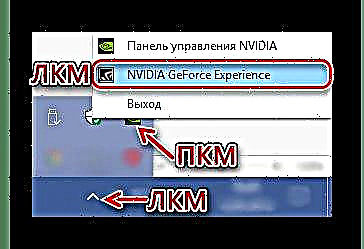
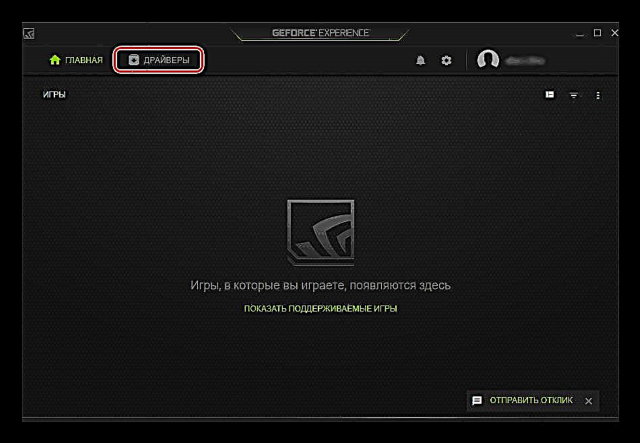

గ్రాఫిక్స్ డ్రైవర్ను మళ్లీ ఇన్స్టాల్ చేసే ఏకైక ఎంపికకు ఇది చాలా దూరంగా ఉంది. NVIDIA సాఫ్ట్వేర్ దాని ఆపరేషన్లోని కొన్ని సమస్యలను తొలగించడానికి మీరు మరలా ఎలా ఇన్స్టాల్ చేయవచ్చు అనేది మా వెబ్సైట్లోని ప్రత్యేక పదార్థంలో వివరించబడింది.
మరింత చదవండి: వీడియో కార్డ్ డ్రైవర్ను మళ్లీ ఇన్స్టాల్ చేస్తోంది
నిర్ధారణకు
ఈ వ్యాసంలో, మేము ఎన్విడియా గ్రాఫిక్స్ డ్రైవర్ను మునుపటి సంస్కరణకు తిప్పడానికి రెండు మార్గాలను పరిశీలించాము, అలాగే దాన్ని తిరిగి ఇన్స్టాల్ చేయడానికి సాధ్యమయ్యే ఎంపికలలో ఒకటి. చాలా సందర్భాలలో, ఈ జత పరిష్కారాలలో ఒకటి మీ కంప్యూటర్లో గ్రాఫిక్లను ప్రదర్శించడంలో సమస్యలను వదిలించుకోవడానికి ఖచ్చితంగా మిమ్మల్ని అనుమతిస్తుంది. ఈ విషయం మీకు సహాయకరంగా ఉంటుందని మేము ఆశిస్తున్నాము. అదనంగా, మీరు తరువాతి కథనాన్ని చదవమని మేము సిఫార్సు చేస్తున్నాము, బహుశా అది కూడా సమాచారంగా ఉంటుంది.
మరింత చదవండి: ట్రబుల్షూటింగ్ ఎన్విడియా గ్రాఫిక్స్ డ్రైవర్











